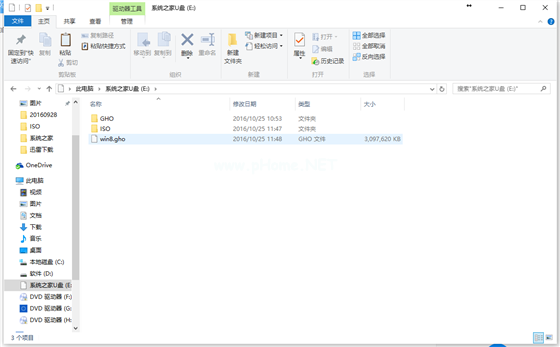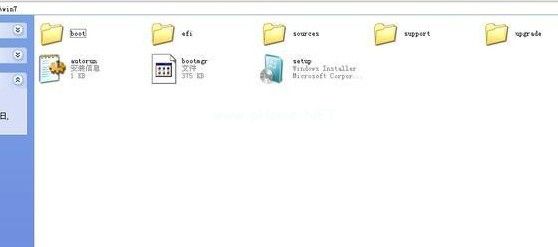如何用u盘安装windows7系统64位旗舰版制作步骤
- 时间:2024年07月24日 08:07:04 来源:魔法猪系统重装大师官网 人气:2271
在没有光驱的情况下,使用U盘安装系统为我们提供了极大的便利。即使电脑缺少光驱,我们也能顺利完成安装。许多用户对于如何安装雨林木风windows7系统64位旗舰版还存在困惑。今天,我将为大家详细介绍U盘安装该系统的方法。
那么,如何利用U盘安装深度技术windows7系统64位旗舰版呢?U盘安装是目前最受欢迎的安装方式,因为它能让我们在较短的时间内完成安装。下面我将为大家详细介绍如何使用U盘安装win7系统。
U盘安装win7系统步骤:
第一步:将原版win7系统镜像放入U盘启动盘
将已经下载好的原版win7系统镜像文件放入U盘启动盘的目录中。如下图所示:

u盘装win7系统64位旗舰版(图1)
第二步:将电脑模式更改为ahci模式以防win7系统出现蓝屏
将系统之家U盘启动盘连接到电脑,重启电脑并在开机画面出现时按下启动快捷键。进入系统之家主菜单后,选择【02】系统之家Win8PE标准版(新机器),按下回车键进入,如下图所示:

u盘装win7系统64位旗舰版(图2)
第三步:安装原版win7系统
进入PE后,系统会自动启动系统之家PE装机工具。首先点击“浏览”按钮,将保存在U盘的系统镜像添加进来。然后选择C盘作为系统盘存放镜像,点击“确定”即可,如下图所示:

u盘装win7系统64位旗舰版(图3)
点击“确定”后,系统会弹出格式化提示框,点击“确定”即可。系统安装工具会将原版win7系统镜像包释放到所选择的分区当中。释放完成后,会出现重启提示窗口,此时可以选择点击“确定”或等待10秒让电脑自动重启。如下图所示:

u盘装win7系统64位旗舰版(图4)
重启后,系统会自动进行安装。我们只需等待安装完成即可。如下图所示:
- Win7教程 更多>>
-
- 系统之家旗舰版w7系统下载07-24
- 小马激活Ghost win7系统64位旗舰版工具07-24
- 联想笔记本Ghost windows7旗舰版64位下07-24
- 64位系统Ghost win7 7600激活工具下载07-24
- 小编教你安装ie11 win7 64位原版失败的07-24
- Ghost win7系统64位小马激活工具下载07-24
- windows7一键激活操作教程07-24
- 电话激活windows7怎么操作07-24
- U盘教程 更多>>
-
- 如何用u盘安装windows7系统64位旗舰版07-24
- windows764位旗舰版重装系统图文教程07-24
- u盘改系统,小编教你U盘怎么给电脑装win07-24
- 恢复bios出厂默认值方法详解07-24
- 电脑系统坏了怎么用U盘重装系统07-24
- 联想u盘重装系统步骤图解07-24
- u盘怎么重装系统xp步骤教程07-24
- 华硕 u盘启动,小编教你华硕笔记本怎么07-24
- Win10教程 更多>>
-
- win10系统菜单磁贴被删怎么恢复的详细07-24
- 笔记本电脑怎么装win10系统07-24
- 小编教你win10如何更换桌面壁纸07-24
- win10 安装驱动的方法07-24
- 小编教你win10怎么卸载软件程序07-24
- 小编教你win10配置要求07-24
- win10专业版操作教程07-24
- 小编教你关闭win10的系统服务07-24
- 魔法猪学院 更多>>
-
- 常用数据恢复工具有哪些推荐07-24
- 苹果手机数据恢复软件有哪些07-24
- 笔记本电脑数据恢复怎么操作07-24
- 常用数据恢复工具有哪些的介绍07-24
- 介绍免费数据恢复工具有哪些07-24
- 微信好友数据恢复工具有哪些07-24
- 计算机数据恢复工具有哪些的介绍07-24
- 北京数据恢复工具规格之比较常用的工具07-24